设计场景
 2018/3/12 14:10:03
2018/3/12 14:10:03
首先我们需要创建一个场景:
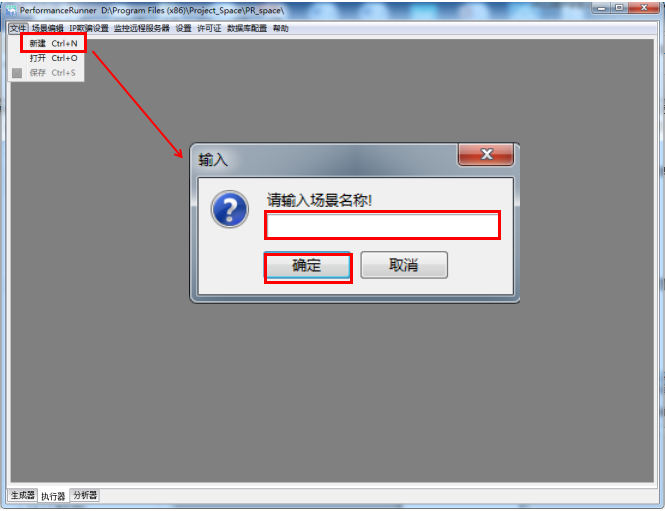
- 点击【文件】-【新建】创建场景
- 输入场景名称,点击【确定】完成创建
创建成功后,进入场景设计,场景设计视图中包含了两个部分,分别是场景组和场景计划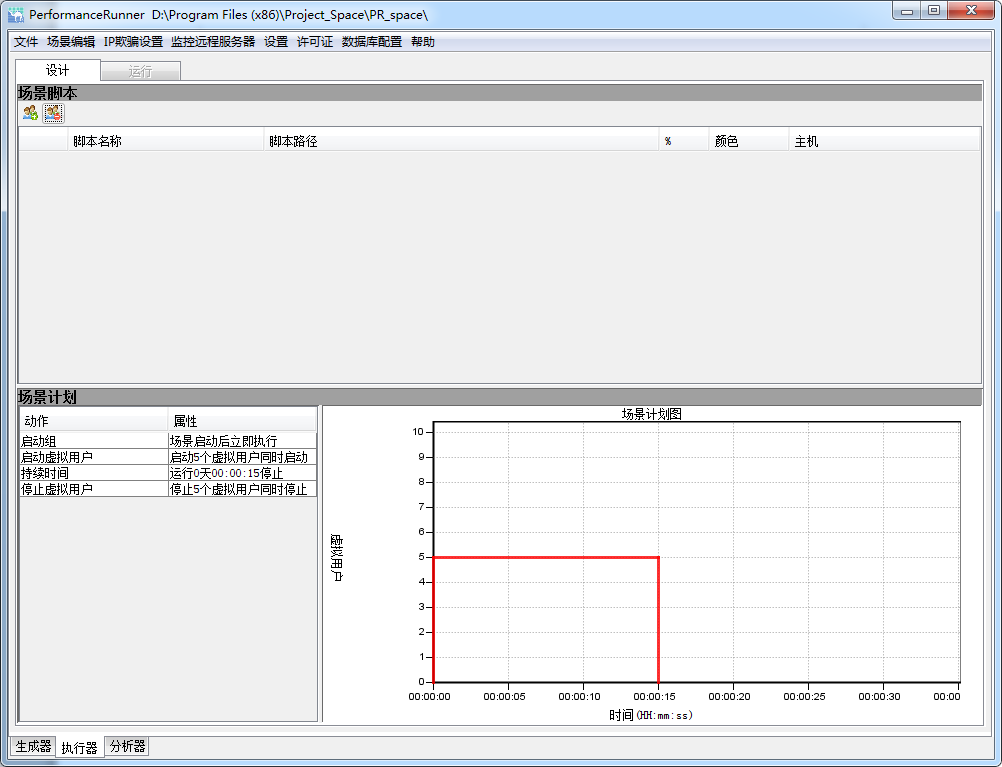
场景组:在这里管理所有创建好的项目场景,可以添加新项目的场景到场景组,也可以从场景组中删除已有场景。当选中某一场景后(名称前被勾选),场景计划会有相应的变化,以显示当前场景的相关信息。具体操作如下:
添加项目:
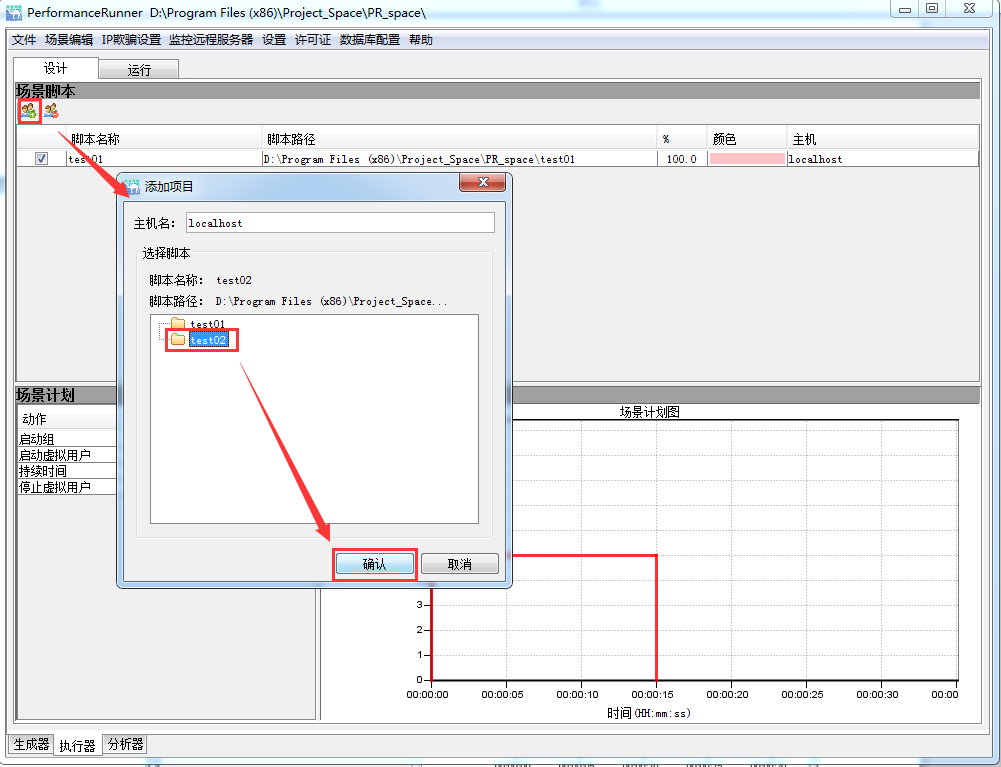
-
点击添加项目按钮
 ,弹出添加项目选择对话框;
,弹出添加项目选择对话框; - 选择需要运行的项目名称,点击确定按钮,完成项目的添加
说明:可重复上述操作,添加多个项目进入场景内
删除项目:
选择项目后,点击“删除项目”按钮即可删除项目,仅删除场景内的项目,之后仍可以重新添加该项目
说明:按住“ctrl”键选择多个项目,点击“删除项目”按钮,其余步骤和删除单个项目一样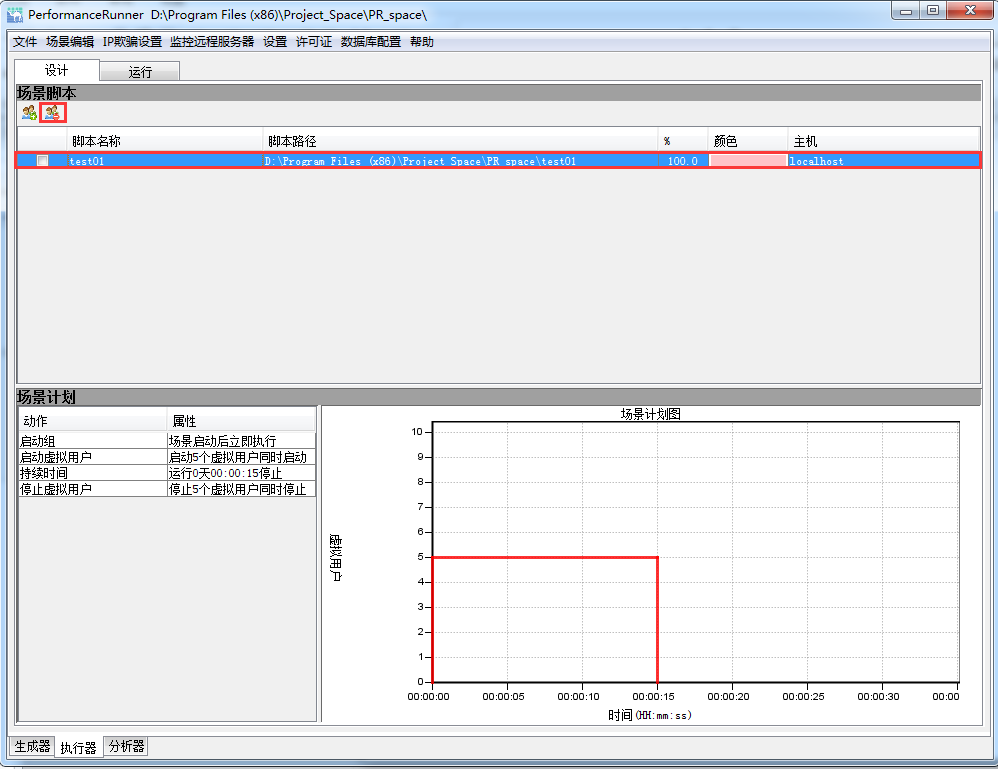
场景计划
在这里管理单个场景的运行模式。双击一个选项可以打开该选项的设计窗口。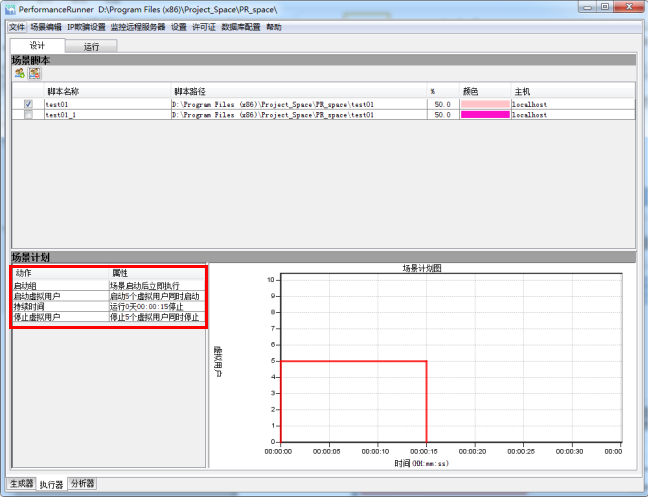
- 启动组:设定了场景何时启动,可以选择立即启动,也可以选择在等待一段时间后再启动。
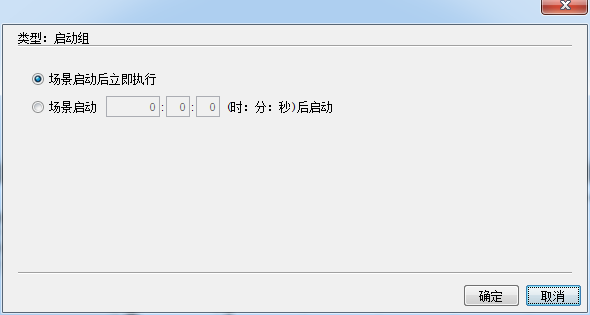
- 启动虚拟用户:该项设定了所有虚拟用户的启动方式,可以选择所有虚拟用户同时启动,也可以选择每个指定时间内启动指定数目的虚拟用户。
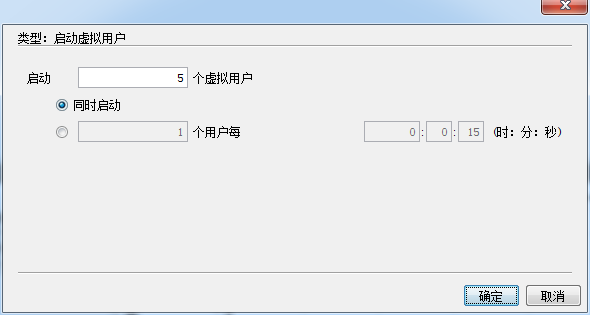
说明:虚拟用户数目会直接影响到压力的大小。在一般情况下,采用递增虚拟用户的方式来寻找系统能够承受的合理压力。比如,预估总虚拟用户数为20个,可以设置初始为2个,每5分钟增加1或2个用户。界面可以配置虚拟用户启动方式,可选择全部启动或者按照某一时间间隔启动指定个虚拟用户方式启动。
- 持续时间:该项设定了所有虚拟用户在启动之后运行的时间,可以选择执行完测试脚本后立即停止,也可选择持续运行一段时间后停止。
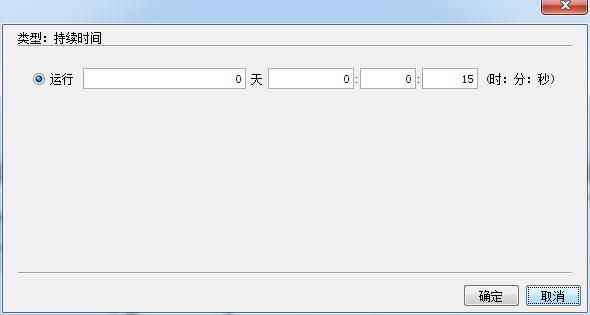
- 停止虚拟用户:该项设定了所有虚拟用户的停止方式,可以选择所有虚拟用户同时停止,也可以选择一段时间内停止指定数目的虚拟用户。
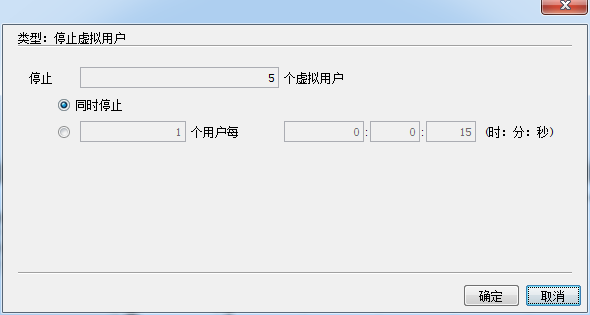
场景计划图
以视图的形式显示出当前场景的设置信息。当场景设置信息发生改动时,场景视图也会相应的发生更改。
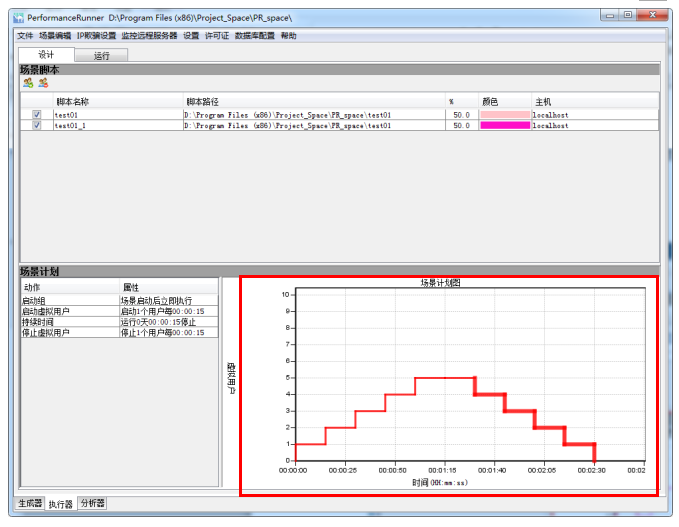






 sales@spasvo.com
sales@spasvo.com

